Cómo evitar que los programas se inicien en Windows 7
Actualizado 2023 de enero: Deje de recibir mensajes de error y ralentice su sistema con nuestra herramienta de optimización. Consíguelo ahora en - > este enlace
- Descargue e instale la herramienta de reparación aquí.
- Deja que escanee tu computadora.
- La herramienta entonces repara tu computadora.
Cómo evitar que los programas se inicien en Windows 7
Con el tiempo, a medida que instala más y más programas, se da cuenta de que la computadora tarda cada vez más en iniciarse. Probablemente esto se deba a que muchas aplicaciones de hoy en día están integradas en el proceso de inicio de Windows y se cargan automáticamente cada vez que inicia su computadora.
Para algunas aplicaciones, esto está bien (antivirus, firewall, etc.) y no tiene ningún problema con ello. Sin embargo, para la mayoría de las aplicaciones, es solo un monstruo de recursos que no hace nada más que ocupa memoria y CPU y aumenta el tiempo de arranque.
Con la herramienta de configuración de Microsoft (msconfig.exe), podemos verificar rápida y fácilmente qué se está ejecutando al inicio y deshabilitar lo que preferimos ejecutar manualmente después del inicio.
Notas importantes:
Ahora puede prevenir los problemas del PC utilizando esta herramienta, como la protección contra la pérdida de archivos y el malware. Además, es una excelente manera de optimizar su ordenador para obtener el máximo rendimiento. El programa corrige los errores más comunes que pueden ocurrir en los sistemas Windows con facilidad - no hay necesidad de horas de solución de problemas cuando se tiene la solución perfecta a su alcance:
- Paso 1: Descargar la herramienta de reparación y optimización de PC (Windows 11, 10, 8, 7, XP, Vista - Microsoft Gold Certified).
- Paso 2: Haga clic en "Start Scan" para encontrar los problemas del registro de Windows que podrían estar causando problemas en el PC.
- Paso 3: Haga clic en "Reparar todo" para solucionar todos los problemas.
MsConfig.exe existe desde hace mucho tiempo. Es una utilidad desarrollada por Microsoft, por lo que podemos confiar en ella. Se utiliza principalmente para cambiar la configuración de los elementos de inicio de Windows 7, Vista o XP, pero también otros elementos.
Así que tienes que tener cuidado (me viene a la mente la referencia de Spider-Man: "Un gran poder conlleva una gran responsabilidad") cuando juegas con él. Si sigue las instrucciones paso a paso a continuación, estará bien.
¿Por qué los usuarios quieren evitar que los programas se inicien cuando Windows 7 se está ejecutando?

Los usuarios de Windows a veces necesitan evitar que ciertos programas se inicien al inicio por varias razones (debido a que el programa de destino es malintencionado o peligroso, consume muchos recursos de la computadora después de iniciarse al inicio, etc.)
Algunos usuarios hicieron que sus computadoras dejaran de funcionar y ni siquiera podían mover el cursor al iniciar la computadora porque cierto programa paralizó el sistema operativo y provocó que se congelara.
Afortunadamente, evitar que un programa se ejecute al iniciarse en una computadora con Windows 7 es bastante fácil. Sin embargo, existen varios métodos que un usuario de Windows 7 puede utilizar para evitar que un programa o aplicación se ejecute en una computadora al inicio.
Cómo evitar que los programas se inicien al inicio en Windows 7
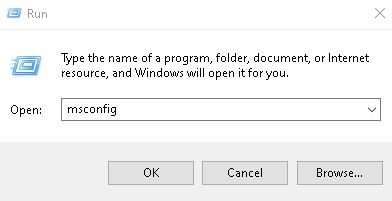
Utilice la utilidad MSConfig
La mayoría de los usuarios de Windows pueden usar la utilidad MSConfig para deshabilitar los programas de arranque siguiendo estos pasos.
- Haga clic en Inicio, luego en Ejecutar.
- Escriba MSConfig en el cuadro de texto y luego presione Entrar.
- En la ventana Configuración del sistema que aparece (ver más abajo), haga clic en la pestaña Inicio.
- Desmarque cada programa que no desee cargar al inicio.
inicio de windows
La carpeta de inicio de Windows es otro lugar donde se almacenan los programas de inicio. Para ver esta carpeta, haga lo siguiente.
- Haga clic en Inicio, Programas, Inicio y luego busque el programa que desea eliminar.
- Luego, haga clic con el botón derecho en el programa y seleccione Desinstalar en el menú desplegable que aparece.
- Esta acción evitará que el programa se cargue automáticamente al inicio.
- Si ve el programa que desea desinstalar, pero tiene Windows 95, haga clic en Inicio, Configuración y luego en la Barra de tareas y el menú Inicio.
- Haga clic en la pestaña Programas en el menú Inicio, haga clic en Avanzado, seleccione la carpeta Programas y luego la carpeta Ejecutar.
- Resalte el programa que no desea ejecutar automáticamente y presione la tecla Suprimir en su teclado.
Registro de windows
El Registro de Windows es otro lugar común para que los programas se ejecuten automáticamente. Si no está familiarizado con el registro y sus peligros potenciales, consulte la página de ayuda del registro. Una vez que esté familiarizado con el registro, siga estos pasos.
- Haga clic en Inicio, Ejecutar, escriba Regedit y luego presione Entrar.
- Haga clic en HKEY_LOCAL_MACHINE.
- Haga clic en Agregar o quitar programas.
- Haga clic en Microsoft.
- Haga clic en Windows.
- Haga clic en Versión actual.
- Haga clic en ejecutar.
- En la carpeta Ejecutar, busque el programa o los programas que no desea ejecutar al inicio.
- Cuando encuentre el archivo, resáltelo y presione la tecla Supr.
- Salga del registro y reinicie su computadora.
Servicios de windows
Microsoft Windows también puede cargar el programa automáticamente usando los servicios de Windows. Para verificar qué servicios están configurados actualmente en su computadora, siga estos pasos.
Tenga en cuenta que el usuario debe tener privilegios de administrador para realizar los siguientes pasos.
- Haga clic en Inicio, seleccione Configuración y luego seleccione Panel de control.
- Abra Herramientas administrativas y luego haga clic en Servicios.
- Busque el servicio que desea deshabilitar y haga doble clic en él.
- Cambie el tipo de inicio automático a desactivado.
Preguntas Frecuentes
¿Cómo evito que los programas se abran cuando se inicia Windows?
En la mayoría de las computadoras con Windows, puede acceder al Administrador de tareas presionando Ctrl + Shift + Esc y luego haciendo clic en la pestaña Ejecutar. Seleccione un programa de la lista y haga clic en Desactivar si no desea que se ejecute al inicio.
¿Cómo verifico qué programas se inician al inicio en Windows 7?
Abra el panel de control.
Para abrir el panel, pruebe uno de los siguientes métodos: Abra el Administrador de tareas y seleccione la pestaña Inicio. Abra el menú Inicio de Windows y escriba "Ejecución automática" para encontrar el programa.
¿Qué programas puedo desactivar en el menú Inicio?
A menudo, puede deshabilitar el inicio automático del programa en su ventana de configuración. Por ejemplo, en programas comunes como uTorrent, Skype y Steam, puede desactivar la función de ejecución automática en la ventana de configuración. Sin embargo, para muchos programas, no puede simplemente deshabilitar su inicio automático en Windows.
¿Cómo puedo desactivar los programas de ejecución automática sin msconfig en Windows 7?
Simplemente abra el Administrador de tareas haciendo clic derecho en la barra de tareas o usando CTRL + MAYÚS + ESC, haga clic en "Detalles", vaya a la pestaña "Ejecución automática" y luego use el botón "Desactivar". Realmente es así de fácil.

